excel表格中想要批量创建工作表,下面我们就来看看详细的创建方法。
1、在表格填写批量生产的工作表格名称,如下图:(通过这种方式可自动填充排序)
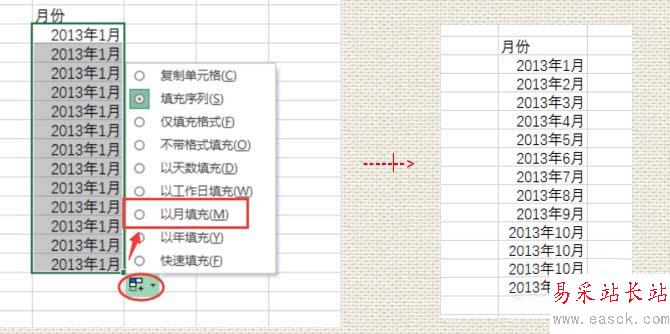
2、通过数据透视表,做个透视图,将右边的月份拉到筛选器,点击上面的分析-->选项,报表筛选页,确定即可。
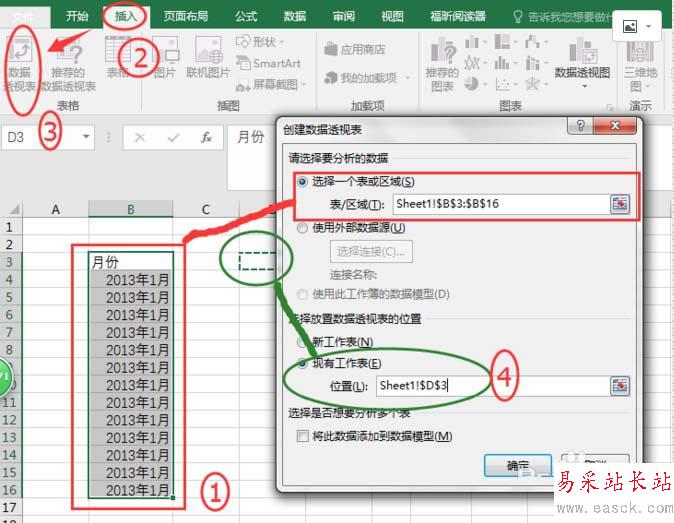
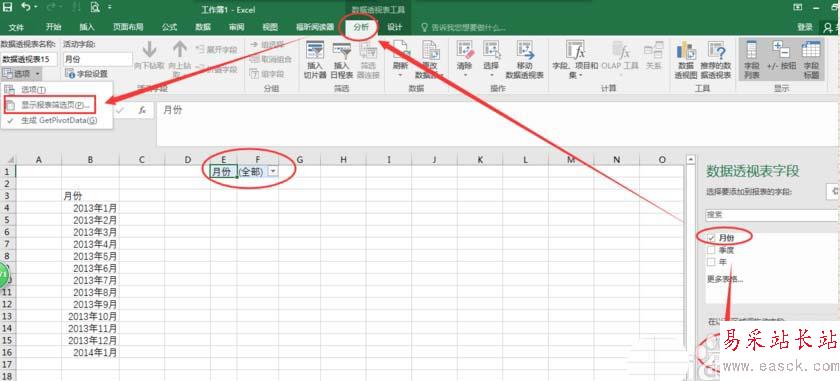
3、删掉每个表格的内容,(选中第一张表,按照shift建,点击最后一张表,即全选了工作表格,然后选中全部,点击清除-->全部清除,就完成了批量的空表生成)如图:
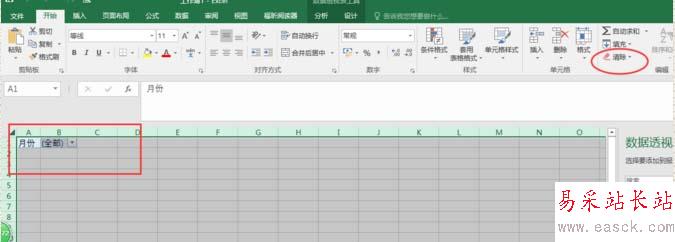
4、最后操作效果图如下:

注意事项:
以上案例是通过office2013操作的,其他2007以上版本都行
上面就是Excel批量快速新建工作表的方法,很简单吧,以后就可以快速创建工作表了。
相关推荐:
Excel怎么提取工作表名称作为标题?
Excel2016工作表标签怎么设置颜色?
excel2010怎么快速制作一个工作表目录索引?
新闻热点
疑难解答